Win7无法双击打开jar文件怎么办?Win7不能双击打开jar文件的解决方法
Win7无法双击打开jar文件怎么办?最近有很多Win7系统用户反映,无法双击打开jar文件。这到底是什么原因导致的呢?该怎么解决呢?其实,无法双击打开jar文件是因为找不到可以直接打开的程序。jar文件是java程序导出之后的打包文件,可以在Linux系统下直接运行。那么,在Win7系统下,要怎么打开jar文件呢?一起来瞧瞧吧!
具体方法如下:
1、按“Win+R”打开“运行”窗口,输入“regedit”命令后按回车打开注册表;
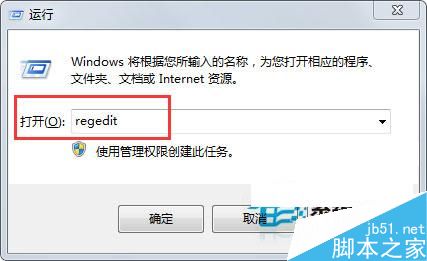
2、找到以下注册项HKEY_CLASSES_ROOT/Applications/javaw.exe,一开始没有的话,就在资源管理器中找到javaw.exe文件,如我的电脑中为D:/Program Files/Java/jre/bin/javaw.exe,运行下,或找个Jar文件,选择打开方式,输入D:/Program Files/Java/jre/bin/javaw.exe,再选择打开就行了;


3、进入以下注册项HKEY_CLASSES_ROOT/Applications/javaw.exe/shell/open/command,修改默认的键值为 “D:/Program Files/Java/jre/bin/javaw.exe” -jar “%1” 。
通过上述方法,就可直接双击打开jar文件。以上就是小编带来的Win7不能双击打开jar文件的解决方法,希望可以帮助到大家,更多内容请关注脚本之家网站!
相关文章
- 最近有用户使用时,发现Win7纯净版系统中无法在exFAT写入文件,怎么办呢?遇到此问题的用户如果不知如何解决的话,请来看看下面的解决方法吧2016-05-06
- 在工作中,有些文件不想让别人看到的时候,我们可以将它隐藏起来。等到什么时候想看了又取消隐藏就可以了,那么在win7系统下怎么隐藏文件夹不让别人看到?下面小编就为大家2016-05-04
- 今天下载了个chm文件,但是打开空白,也没显示什么内容,经过一番研究之后终于可以正常显示了,下面把解决办法分享出来供大家参考下2016-05-03
win7 Ghost系统使用迅雷下载文件提示"被封杀"的原因及解决方法
迅雷始终致力于为全球互联网提供更好的多媒体资源数据传输服务,Ghost win7系统使用迅雷下载文件发现运行速度很慢,使用迅雷诊断提示“被封杀”,这是怎么回事呢?这种情况2016-04-26- 在Win7系统中,有的用户计算机磁盘中某文件夹中发现了“crdownload”格式的文件,不知道能否删除?下面小编就给大家分享下处理方法2016-04-25
- 有用户反映win7系统需要修改文件夹无法操作时,首先想到就是修改文件夹的只读属性,不过有时候发现win7系统无法修改文件夹的只读属性,这是怎么回事呢?这种情况怎么办呢?2016-04-21
win7系统开机提示DSDSARK.sys文件损坏无法正常开机的故障原因及解决方
win7系统开机经常遇到文件损坏或丢失等问题,导致无法正常启动电脑,最近有用户反映win7系统开机显示DSDSARK.sys文件损坏,无法正常开机,这种情况怎么办?本文将提供win72016-04-18- 会声会影对于我们制作视频的用户来说,是一款很实用的软件。为了能够在手机,电脑上都能看,上传到网站时还是高清的,我们要将其转换成一种MP4格式文件,那么win7系统下会2016-04-18
- Thumbs.db这个文件让很多人又爱又恨,有了它,可以让缩略图显示的更加快速,但对于有强迫症的人来说,删了又有,然后再删烦不胜烦,今天小编为大家带来了win7系统桌面自动2016-04-18
- win7系统如何删除注册表里面的垃圾文件?针对此问题,下面小编就给大家带来解决方法,希望可以帮助到大家2016-04-05


最新评论